
iTunes新版本里音乐和视频位置不同,因此很多用户设置铃声找不到入口了,下面小编就告诉你新版的iTunes设置铃声教程,一起来看看吧!
点选设备iPhone - 勾选手动管理音乐和视频 - 点击应用。

点选资料库音乐 - 在桌面直接将铃声拖入音乐栏目。

右键点击栏目内音乐 - 点击显示简介。
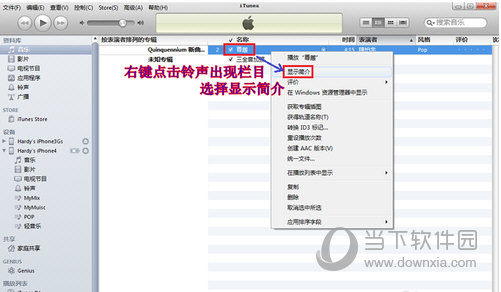
点选选项 - 勾选起始时间和停止时间 - 点击确认,铃声限于40秒内:30-40秒只能作为来电铃声。

右键点选编辑后铃声 - 点击创建AAC版本。
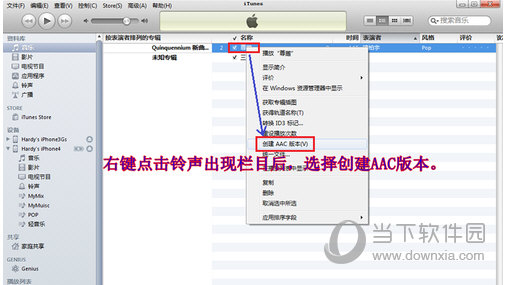
右键点选所得创建铃声 - 栏目内点击在Windows资源管理器中显示。
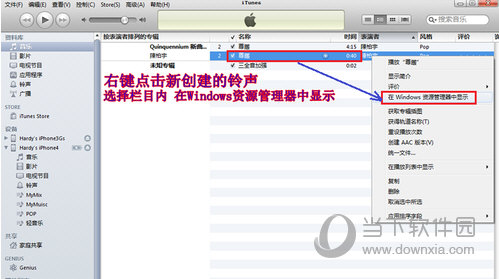
对创建所得铃声通过重命名,将原来扩展名M4A修改成M4R。

将修改后的M4R铃声直接拖到设备iPhone上即可。

修改偏好创建音频格式设置。

显示文件扩展名设置即可搞定!
上面就是小编为大家带来关于新版iTunes铃声设置方法,希望能够对你有一定帮助,到时候想换什么歌曲就换什么歌曲啦!

近日很多小伙伴称在玩iPad的时候会出现ipad已停用连接itunes的情况,而且这个时候电脑是进入不了的,也打不开,大家都不清楚这是什么原因造成的,怎么去解决呢?今天小编就和大家分享

你在Garageband中完成了乐曲之后,你还可以将乐曲共享到 iTunes。不过有的人对这个操作不是很清楚,Garageband乐曲怎么共享到 iTunes?马上来了解下相关的方法吧~
iTunes for Windows v12.5.4.42 官方中文版 类型: 音频播放 大小: 117M 语言: 中文 评分: 9.2 标签: 立即下载 近几天朋友遇到一个iTunes错误,提示:不能读取文件“iTunes Library.itl”,因为它是由
小苹果儿安卓版 v2.0 类型: 休闲益智 大小: 24.1M 语言: 中文 评分: 10.0 标签: 立即下载 苹果无法连接到iTunes Store怎么办?苹果无法连接到iTunes Store解决办法。苹果用户有时候会出现无
iTunes for Windows v12.5.4.42 官方中文版 类型: 音频播放 大小: 117M 语言: 中文 评分: 9.2 标签: 立即下载 有些时候大家在使用一些软件的时候想下载某个特定的版本,特别是一些苹果用户不

近日很多小伙伴称在玩iPad的时候会出现ipad已停用连接itunes的情况,而且这个时候电脑是进入不了的,也打不开,大家都不清楚这是什么原因造成的,怎么去解决呢?今天小编就和大家分享

你在Garageband中完成了乐曲之后,你还可以将乐曲共享到 iTunes。不过有的人对这个操作不是很清楚,Garageband乐曲怎么共享到 iTunes?马上来了解下相关的方法吧~
iTunes for Windows v12.5.4.42 官方中文版 类型: 音频播放 大小: 117M 语言: 中文 评分: 9.2 标签: 立即下载 近几天朋友遇到一个iTunes错误,提示:不能读取文件“iTunes Library.itl”,因为它是由
小苹果儿安卓版 v2.0 类型: 休闲益智 大小: 24.1M 语言: 中文 评分: 10.0 标签: 立即下载 苹果无法连接到iTunes Store怎么办?苹果无法连接到iTunes Store解决办法。苹果用户有时候会出现无
iTunes for Windows v12.5.4.42 官方中文版 类型: 音频播放 大小: 117M 语言: 中文 评分: 9.2 标签: 立即下载 有些时候大家在使用一些软件的时候想下载某个特定的版本,特别是一些苹果用户不